existuje mnoho důvodů, proč byste mohli potřebovat aplikaci notes. Možná cvičíte GTD a hledáte rychlý způsob, jak zachytit to-dos ve chvíli, kdy si o nich myslíte. Možná budete potřebovat záznam o přijatých rozhodnutích a tématech diskutovaných během schůzek v práci. Nebo možná jste spisovatel a potřebujete místo pro shromažďování článků a statistik, abyste mohli později odkazovat.
Pokud jste na trhu s aplikací pro psaní poznámek a snažíte se rozhodnout mezi Google Keep a Evernote, je důležitým prvním krokem přesně definovat, co s aplikací plánujete dělat. Každá aplikace je určena pro velmi odlišné účely:
-
funkce Google Keep jako digitální nástěnka pokrytá poznámkami. Jeho lehké rozhraní a minimální funkce z něj činí ideální pro rychlé a snadné zachycení nápadů a úkolů.
-
Evernote je spíše jako multi-předmět notebook nebo digitální kartotéka. Je to lepší pro psaní podrobných poznámek, ukládání různých typů multimédií a vytváření archivu informací, které můžete do budoucna dobře odkazovat.
Pokud vás tyto dva popisy nevedou k jasné volbě, udělali jsme si čas, abychom pro vás udělali hluboký ponor do obou nástrojů. Zjistěte, který nástroj bude nejlépe vyhovovat vašim potřebám v tomto podrobném srovnání některých nejdůležitějších funkcí Google Keep a Evernote.
-
Podívejte se a Cítit
-
Vyhledávání a Třídění
-
Připomenutí
-
Skladování
-
Web Clipper
-
Ceny
-
Integrace
Podívejte se a Cítit
Google Keep napodobuje poznámek, Evernote, se cítí jako notebook
Pokud jste měli zachytit všechny vaše poznámky ručně, mohl by jsi použít sticky notes, nebo byste se rozhodnout pro notebook? Pokud se cítíte silně o jednom nebo druhém, vaše rozhodnutí mezi Evernote a Google Keep by mělo být jednoduché.

rozhraní Google Keep vypadá a cítí se jako lepící poznámky připnuté k nástěnce. Můžete to udělat tak barevné nebo monochromatické, jak si přejete: přiřaďte každé kartě barvu k označení priority nebo kategorie, nebo se držte výchozích bílých karet pro méně živý přístrojový panel. Kromě barevného kódování poznámek jsou k dispozici pouze dvě úpravy designu: zobrazení mřížky (viz výše) a zobrazení seznamu, které zobrazuje všechny vaše poznámky v seznamu s jedním sloupcem.
existuje několik možností, pokud jde o formátování textu, stejně. Poznámka: tituly použít výchozí písmo, text poznámky používá výchozí písmo, a máte dvě možnosti, jak text poznámky se zobrazí: v řádků/odstavců nebo jako kontrolní seznam. Jeho vzhled a dojem je utilitární, dává vám ne-povyk způsob, jak sbírat své poznámky a připomenutí tak jednoduše a rychle, jak je to možné.
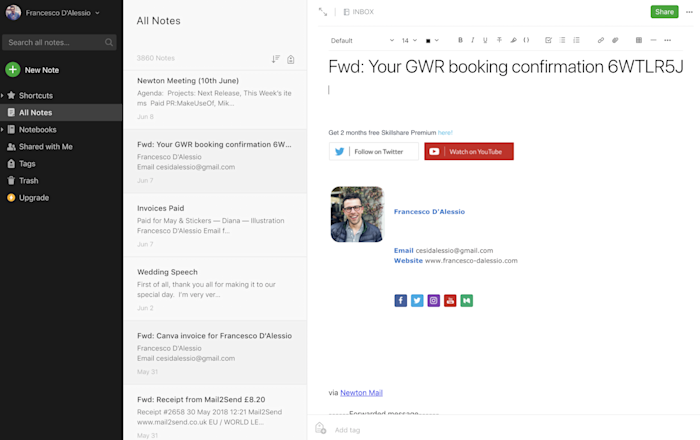
Evernote je naopak více zaměřený na organizaci a stupně šedi. Je to podobné tomu, jak byste spravovali e-mail v aplikaci Outlook (notebooky v Evernote jsou ekvivalentem složek v aplikaci Outlook). Seznam poznámek zobrazuje název a krátké shrnutí každé poznámky a kliknutím na poznámku se zobrazí v plném rozsahu ve velkém panelu náhledu.
Evernote také nabízí mnohem více, pokud jde o formátování poznámek. Jeho editor je dodáván s panel nástrojů, který vám umožní formátovat text, přidávat tučné písmo, kurzíva, objednal a neuspořádané seznamy, kontrolní seznamy se zaškrtávacími políčky, stoly, a další. Můžete také upravit písma a barvy nebo využít předem navržených šablon Evernote k vytváření profesionálně vypadajících poznámek s minimálním úsilím.
Vyhledávání a Třídění
Google Keep je jednoduchý; Evernote vám umožní získat zrnitý
Jak Google Keep a Evernote můžete získat nepoddajné rychle, pokud nechcete mít čas organizovat a kategorizovat své poznámky. Ale oba mají také funkce, které usnadňují nalezení poznámky, kterou hledáte-i když se při přidávání nových poznámek nedržíte přísného organizačního režimu.
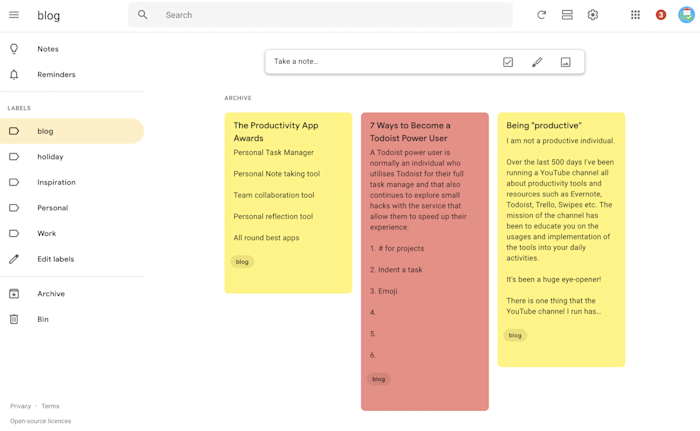
Pokud jste uložili hodně poznámky v Google Keep, palubní desku dostane dlouho a zaplněný rychle. Nicméně, barevné kódování poznámky znamenat prioritu (vysoká, střední, nízká) nebo Kategorie (Obchodní, osobní, připomenutí) usnadňuje skenovat poznámky a najít to, co hledáte. Můžete také přidat štítky na poznámky na jejich kategorizaci i další: Kliknutím na štítek v levém navigačním menu filtry vaše poznámky a ukazuje pouze poznámky, které mají vybraný štítek.
Pokud jste nebyli věnován barva-kódování a kategorizace poznámky, jak je přidáváte, můžete použít vyhledávací panel v horní části Udržet filtrovat podle typu poznámka (např. zobrazit pouze kontrolní seznamy), nebo k provedení více tradičních klíčové slovo vyhledávání. Stejně jako všechny produkty Google funguje funkce vyhledávání výjimečně dobře a dokonce podporuje použití operátorů vyhledávání.
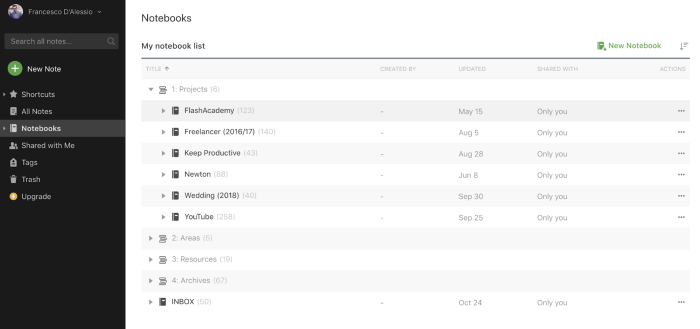
Evernote verzi Google Keep štítky jsou poznámkové bloky, a oni fungují jako složky pro vaše poznámky. Ale tam, kde se druhá úroveň kategorizace Google Keep zastaví na barvě, Evernote vám umožní získat mnohem podrobnější přidáním značek do poznámek. Při vytváření poznámky stačí v dolní části zadat seznam značek oddělených čárkami. Později můžete filtrovat všechny své poznámky podle značek a zobrazit pouze seznam poznámek, kterým byla tato značka přiřazena.
Funkce vyhledávání a filtrování Evernote také nabízejí něco víc, než udržet. Řazení seznamů poznámek k zobrazení podle data vytvořeného / aktualizovaného v chronologickém i reverzním chronologickém pořadí nebo abecední poznámky podle titulů. A pokud jste přihlášeni k odběru jednoho z prémiových plánů Evernote, můžete dokonce hledat slova v naskenovaných-v ručně psaných dokumentech a PDF.
Připomenutí
Google Keep nabízí robustní možnosti připomenutí; Evernote drží to jednoduché,
Pokud máte jen v plánu používat vaše poznámky app sbírat poznámky, upomínky nesmí být důležitým rysem pro vás, aby zvážila. Pokud však chcete používat aplikaci poznámky jako kombinovaný seznam poznámek a úkolů, je zásadní, jak každá aplikace zpracovává připomenutí.
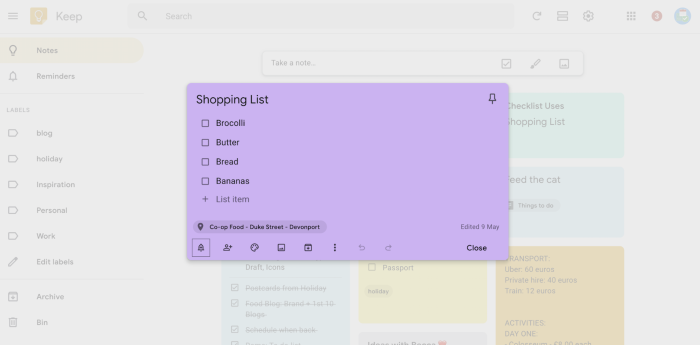
Mějte používá svůj účet Google pro podporu připomenutí, takže žádné datum-konkrétní poznámka: přidat Mějte se automaticky objeví v Kalendáři Google. Při vytváření připomenutí můžete nastavit datum a čas-nebo vybrat obecnější čas, jako je ráno, odpoledne nebo večer. V nastavení můžete dokonce přizpůsobit, jaké konkrétní časy použít pro ranní, odpolední a večerní připomenutí.
můžete také nastavit připomenutí založená na poloze, která se spustí, když dorazíte do konkrétního cíle. Řekněme, že si chcete pamatovat, že něco uděláte, jakmile se vrátíte z práce. Nastavte místo připomenutí na domovskou adresu a v telefonu se objeví oznámení, když GPS zjistí, že jste dorazili do určeného místa určení.
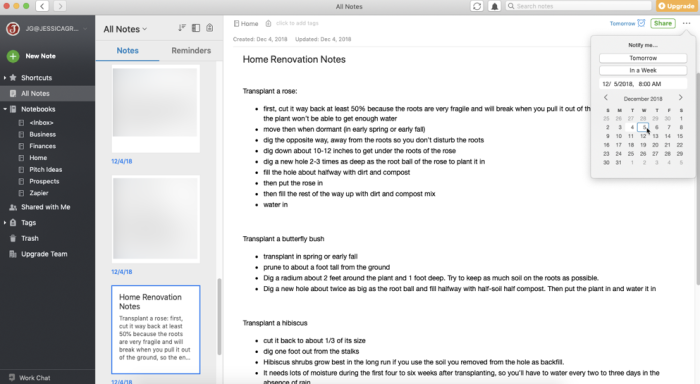
Evernote připomenutí funkce je velmi jednoduchý: Vyberte datum a čas pro příjem připomenutí při vytváření nebo úpravě poznámky, Evernote bude informovat buď e-mailem nebo prostřednictvím oznámení na ploše nebo mobilní aplikace. A zatímco Evernote není automaticky přidat připomenutí do svého kalendáře, jako je Google Keep, můžete použít Zapier, aby se automaticky vytvářet události v Kalendáři Google pro Evernote připomenutí:
dnem, že tento příspěvek byl napsán, nový Evernote uživatelé jsou automaticky podávány beta verzi nástroje při používání své webové aplikace. V současné době beta verze nepodporuje připomenutí. Získat připomenutí funkce, vrátit své webové aplikace zpět na předchozí verzi otevřením nastavení účtu a vyberte volbu „Jít zpět k aktuální verzi“ pod „používáte nový Evernote Web Beta.“
Skladování
Google Keep používá celkového účtu Google limitů; Evernote má měsíční limity
Pokud máte v plánu vzít spoustu poznámek a ušetřit spoustu souborů ve svém konstatuje, aplikace, úložiště by mělo být zvážení před výběrem nástroj. Google Keep i Evernote mají limity úložiště, ale limity stanovené každým nástrojem jsou diametrálně odlišné.
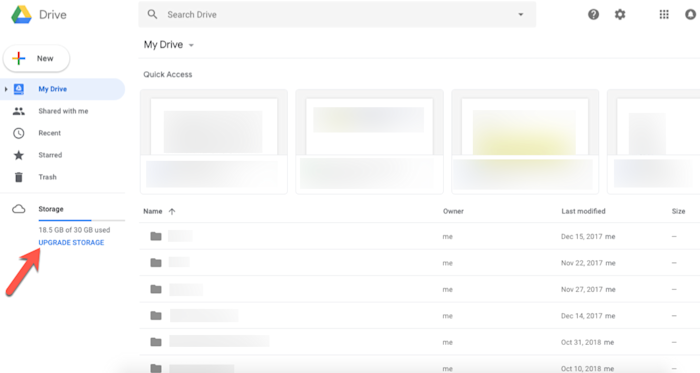
Google Keep storage je ve skutečnosti vázána na váš celkový účet Google. Všechny účty Google získají 15 GB volného úložiště, ale tento úložný prostor je sdílen ve všech aplikacích Google, které používáte, včetně Gmailu, Fotek Google, Google Keep a Disku Google. Účty služby G Suite mohou mít vyšší limity úložiště a pokud vám dojde, můžete si vždy koupit více úložného prostoru.
vzhledem k tomu, že Google Keep primárně používá textové poznámky, je šance, že vaše poznámky zabírají obrovské množství úložného prostoru, malá. Google Keep jednoduše nevyžaduje mnoho úložného prostoru, takže si v podstatě užijete neomezené množství poznámek.
Evernote, na druhé straně, používá odstupňovaný cenový model k omezení úložiště. Jeho bezplatný plán-Evernote Basic-umožňuje vytvářet neomezené poznámky, ale omezuje váš úložný prostor na 60 MB / měsíc. Velikost uložené poznámky je také omezená: poznámky nesmí překročit 25 MB. Pokud potřebujete více úložiště, můžete upgradovat na Evernote Premium a získat 10 GB úložiště za měsíc a uložit poznámky až do velikosti 200 MB.
limity úložného prostoru Evernote mají smysl, protože poznámky, které uložíte v Evernote, mohou spotřebovat mnohem více místa než textové poznámky Google Keep. Pokud se například přihlásíte k odběru některého z prémiových plánů Evernote, získáte funkci skeneru, která vám umožní skenovat a ukládat obrázky věcí, jako jsou účtenky a vizitky. Tyto soubory spotřebovávají mnohem více místa na serverech Evernote.
jedno poslední omezení, které je třeba zvážit: bezplatný plán Evernote je omezen na dvě zařízení. Webovou aplikaci můžete použít na jakémkoli zařízení, ale mobilní nebo stolní aplikaci můžete stáhnout pouze na maximálně dvě zařízení. Google Keep, na druhou stranu, nenabízí desktop aplikace, takže jsi zařazen buď pomocí své webové aplikace v počítači, nebo jeden z jeho mobilních aplikací.
Web Clipper
Evernote nabízí mnoho možností; Google Keep svítí v jeho jednoduchosti
Jak Google Keep a Evernote nabízí web clippers, rozšíření prohlížeče, které vám umožní ušetřit články, text a obrázky, které najdete při procházení internetu. Webové nůžky každého nástroje však nabízejí různé funkce.
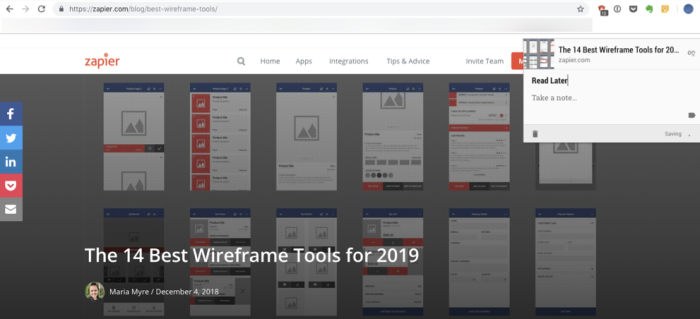
Google Keep je web clipper je podporována pouze v prohlížeči Chrome. Evernote na druhé straně nabízí svůj webový clipper pro všechny hlavní prohlížeče, včetně Chrome, Firefox,Safari, Microsoft Edge, Opera a IE7+. Takže pokud chcete poznámky nástroj, s web clipper, ale raději jiný prohlížeč než Chrome, Evernote je jasnou volbou.
web clippers oba nástroje vám umožní zachytit webové stránky jako záložky, uložení názvu a odkaz na váš nástroj pro psaní poznámek volby. Oba také umožňují zachytit konkrétní text z webové stránky a uložit jej jako poznámku nebo Uložit obrázek z webové stránky jako poznámku.
Web clipper společnosti Evernote však nabízí mnoho funkcí, které v Google Keep chybí. Například Evernote vám také poskytuje možnosti Uložit snímek obrazovky stránky nebo celý text stránky. Při zachycení plného textu stránky, web clipper chytne text a obrázky.

Navíc, Evernote web clipper umožňuje přidat klipy na konkrétní notebook, přidat značky, poznámky, a odejít poznámky—to vše v rámci web clipper rozhraní. Google Keep vám umožňuje přidávat poznámky a štítky do web clipper, ale pokud chcete svou poznámku barevně kódovat nebo přidat připomenutí,budete muset jít do webové nebo mobilní aplikace nástroje.
ceny
Google Keep je zcela zdarma; Evernote nabízí bezplatný plán
Google Keep je zcela zdarma k použití. Vše, co potřebujete, je účet Google. Jediný čas, kdy budete muset platit za používání Google Keep by bylo, kdyby vám došly skladování a chtěl koupit víc, ale i tak budeš platit za další úložiště pro všechny vaše Google apps a ne specificky Držet sám.
Evernote také nabízí bezplatný plán-Evernote Basic-ale má určitá omezení. Výše diskutované limity úložiště a zařízení jsou hlavním omezením (limit úložiště 60 MB/měsíc a stahování aplikací na hranici dvou zařízení). Některé funkce také nejsou k dispozici v bezplatném plánu, včetně skenování, prohledávatelných souborů PDF a e-mailů do Evernote.
pro vyšší limity úložiště a přístup k dalším funkcím, jako je skenování, neomezené zařízení a prohledávatelné ručně psané poznámky a soubory PDF, budete se muset přihlásit k odběru Evernote Premium. Evernote Premium je $ 7 .99 / měsíc a je určen pro individuální použití.
Pokud uvažujete o použití Evernote pro vaši firmu, existuje také týmový plán-Evernote Business-který poskytuje ještě více úložišť, funkcí spolupráce a nástrojů pro správu. Evernote Business je $ 14.99 / uživatel za měsíc a vyžaduje minimálně dva uživatele.
integrace
integrace Evernote jsou rozsáhlé; integrace Google Keep jsou omezeny na jiné aplikace Google.
Pokud jde o integraci Evernote a Google Keep s ostatními aplikacemi, které používáte v práci a životě, Evernote vyniká. Zatímco oba podporují funkce napříč aplikacemi, Evernote má mnohem větší flexibilitu, ve kterých aplikacích pracuje, než Google Keep-který podporuje pouze jiné aplikace Google.
například přidání připomenutí v Google Keep automaticky přidá připomenutí do Kalendáře Google. A tam je zkratka pro Google Keep v Gmailu, Google Docs, Google Sheets a Google Slides, které se otevře Udržet v malém postranním panelu, takže můžete přidat poznámky Udržet, aniž by opustil programy, které jste již pracoval.
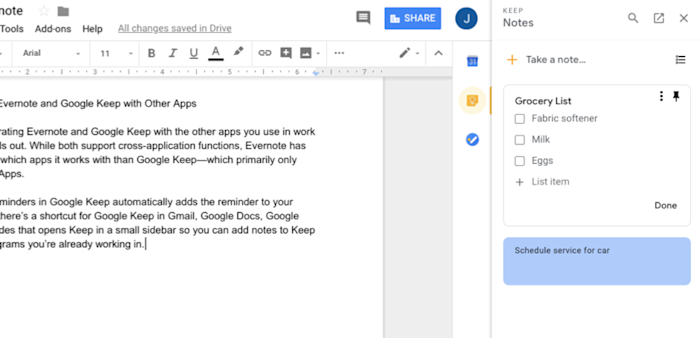
To je ideální, pokud používáte hlavně Google Aplikace, ale to je non-ideální, pokud chcete kombinovat poznámka-přičemž se produkt společnosti Microsoft nebo jiné aplikace třetí strany.
Evernote na druhé straně podporuje několik nativních integrací s aplikacemi třetích stran, jako jsou Disk Google, Slack, Salesforce, Microsoft Teams a Outlook (pouze prémiové plány). Navíc může být připojen k tisícům aplikací pomocí Zapier.
například, pokud jste chtěli poslat poznámky a připomínky z Evernote na vaší preferované nebo řízení projektu aplikace, můžete použít tyto Zaps (automatizované pracovní postupy pomocí Zapier):
Pokud chcete zálohovat vaše poznámky do vaší preferované cloud storage aplikace, použijte tyto Zaps zálohovat vaše poznámky často a automaticky:
pokud chcete rychle přidat poznámky do Evernote z vašeho e-mailu, sociální média, nebo zpráv aplikace, použijte Zaps níže:
Google Keep vs. Evernote: Jaké Aplikace byste Si Měli Vybrat?
nakonec jsou Google Keep a Evernote navrženy pro různé účely.
Pokud hledáte místo pro shromažďování malých úryvků informací a úkolů, jak si o nich myslíte, použijte Google Keep. Je lehký a rychlý, takže je snadné zachytit věci, které chcete zapamatovat přesný okamžik, kdy si o nich myslíte, ať jste kdekoli v té době.
Pokud hledáte způsob, jak shromáždit velké množství informací a vytvořit prohledávatelný archiv, který můžete odkaz pro nadcházející roky, použijte Evernote. Evernote je lepší pro ty, kteří hledají pro pokročilé organizace, poznámka formátování a multimediální možnosti, a pokročilé možnosti vyhledávání, poháněn značkování, třídění a optické rozpoznávání znaků (OCR).
s tím řekl, nemusíte si vybrat mezi jedním nebo druhým. Ve skutečnosti může být použití obou ideální pro určité případy použití. Například, můžete použít Google Keep shromažďovat odkazy na články, které najdete on-line, které vás zajímají čtení, a pak můžete použít Evernote uložit ty, které četl, že si myslíte, že budete chtít najít a odkaz do budoucna.
toto byl příspěvek hosta od Francesca D ‚ Alessia. Chcete vidět svou práci na blogu Zapier? Podívejte se na naše pokyny a kontaktujte nás.